
Ang laki ng font, na kung saan ay ang default sa Odnoklassniki, ay maaaring maging maliit, na kumplikado ang pakikipag-ugnay sa serbisyo. Sa kabutihang palad, maraming mga paraan upang makatulong na madagdagan ang font sa pahina.
Nagtatampok ng laki ng font sa OK
Bilang default, ang Odnoklassniki ay may nabasang sukat ng teksto para sa karamihan sa mga modernong monitor at resolusyon. Gayunpaman, kung mayroon kang isang malaking monitor na may Ultra HD, ang teksto ay maaaring magsimulang mukhang napakaliit at hindi mailalabas (kahit na ang OK ay sinusubukan na lutasin ang problemang ito).
Pamamaraan 1: Mag-zoom
Bilang default, ang anumang browser ay may kakayahang masukat ang pahina gamit ang mga espesyal na key at / o mga pindutan. Gayunpaman, sa kasong ito, maaaring mangyari ang gayong problema na ang iba pang mga elemento ay nagsisimula ring lumaki at tumatakbo sa bawat isa. Sa kabutihang palad, ito ay bihirang at madaling pag-scale ay makakatulong upang madagdagan ang laki ng teksto sa pahina.

Magbasa nang higit pa: Paano baguhin ang laki ng pahina sa Odnoklassniki
Paraan 2: Baguhin ang resolusyon sa screen
Sa kasong ito, binago mo ang laki ng lahat ng mga elemento sa computer, at hindi lamang sa Odnoklassniki. Iyon ay, ang iyong mga icon ay tataas ng "Desktop"mga elemento sa Mga Gawain, ang interface ng iba pang mga programa, site, atbp. Para sa kadahilanang ito, ang pamamaraang ito ay isang napaka-kontrobersyal na desisyon, dahil kung kailangan mo lamang dagdagan ang laki ng teksto at / o mga elemento sa Odnoklassniki, kung gayon ang pamamaraang ito ay hindi gagana para sa iyo.
Ang pagtuturo ay ang mga sumusunod:
- Buksan "Desktop"nai-minimize ang lahat ng mga bintana. Sa anumang lugar (hindi lamang sa mga folder / file), mag-click sa kanan, pagkatapos ay pumili sa menu ng konteksto "Resolusyon ng Screen" o Mga Setting ng Screen (nakasalalay sa bersyon ng iyong kasalukuyang operating system).
- Sa kaliwang bahagi ng window, bigyang-pansin ang tab Screen. Doon, depende sa OS, magkakaroon ng alinman sa isang slider sa ilalim ng heading "Baguhin ang laki ng teksto para sa mga aplikasyon at iba pang mga elemento" o lang "Resolusyon". Ilipat ang slider upang ayusin ang resolusyon. Ang lahat ng mga pagbabago ay awtomatikong tinatanggap, kaya hindi mo kailangang i-save ang mga ito, ngunit sa parehong oras, ang computer ay maaaring magsimulang "pabagalin" ang unang ilang minuto pagkatapos ilapat ang mga ito.


Paraan 3: Baguhin ang laki ng font sa browser
Ito ang pinaka tamang paraan kung kailangan mo lamang gawin ang teksto nang kaunti, habang ang laki ng natitirang mga elemento ay ganap na nababagay sa iyo.
Ang mga tagubilin ay maaaring mag-iba depende sa ginamit na web browser. Sa kasong ito, susuriin gamit ang halimbawa ng Yandex.Browser (nauugnay din para sa Google Chrome):
- Pumunta sa "Mga Setting". Upang gawin ito, gamitin ang pindutan ng menu ng browser.
- Mag-scroll sa dulo ng pahina na may pangkalahatang mga parameter at mag-click sa "Ipakita ang mga advanced na setting".
- Maghanap ng item Nilalaman ng Web. Kabaligtaran Laki ng font buksan ang menu ng pagbagsak at piliin ang laki na naaangkop sa iyo.
- Hindi mo kailangang i-save ang mga setting dito, dahil awtomatikong nangyayari ito. Ngunit para sa kanilang matagumpay na aplikasyon, inirerekumenda na isara ang browser at simulan itong muli.
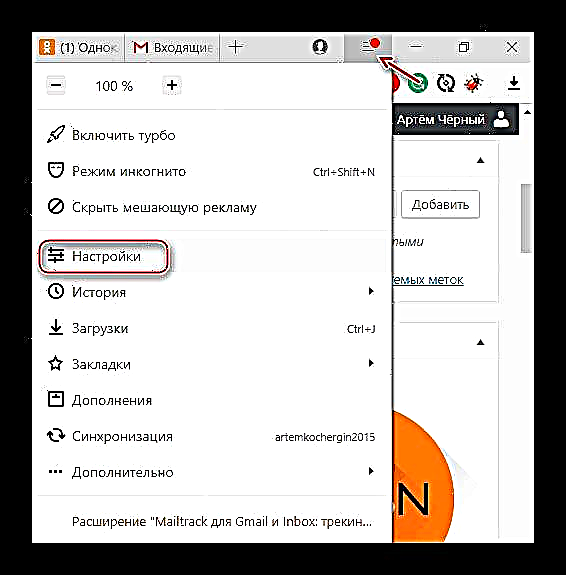


Ang paggawa ng font scaling sa Odnoklassniki ay hindi mahirap dahil sa pagtingin sa unang sulyap. Sa karamihan ng mga kaso, ang pamamaraang ito ay isinasagawa sa isang pares ng pag-click.











